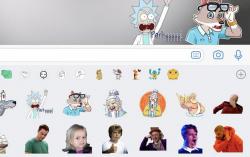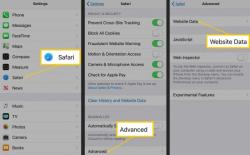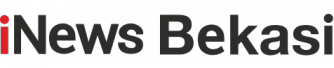Cara Mengembalikan Foto yang Sudah Terhapus Permanen di HP iPhone
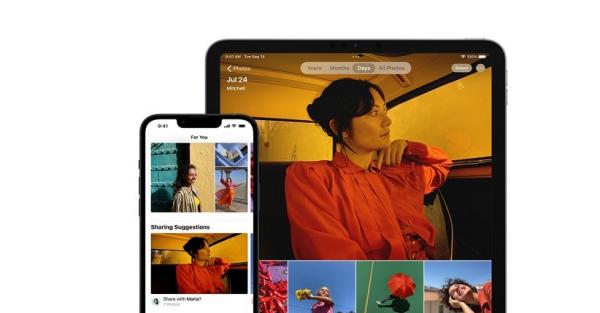
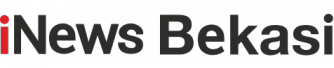
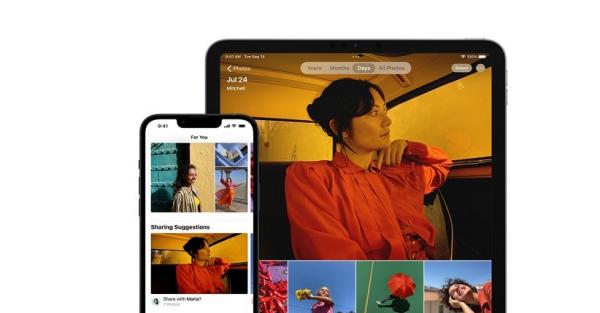
JAKARTA, iNews.id - Tidak semua orang bisa mengembalikan foto yang sudah terhapus permanen di HP terutama pada iPhone. Sebab, dibutuhkan tools khusus untuk bisa mengembalikan foto yang terhapus secara permanen.
Kalau hanya sekadar menemukan foto yang dihapus di iPhone sangat mudah. Karena, foto atau video yang baru dihapus dipindahkan ke tempat sampah sementara untuk jangka waktu tertentu di aplikasi Gallery.

Namun, bagaimana jika foto terhapus secara permanen? Berikut cara mengembalikan foto yang terhapus permanen di iPhone.
Cara Mengembalikan Foto yang Terhapus Permanen
Anda dapat memulihkan foto yang dihapus secara permanen di iPhone. Jadi, selalu ada kesempatan untuk mendapatkan foto yang diambil dari iPhone.

Ini karena iPhone menyimpan data yang dihapus dalam keadaan tersembunyi hingga saat itu ditimpa dengan data baru.
Oleh karena itu, hal pertama yang perlu Anda ingat ketika mengalami kehilangan data adalah berhenti menggunakan perangkat.
Dengan kata lain, jangan menambah atau menghapus data apa pun dari perangkat untuk mencegahnya ditimpa dan mencari bantuan alat pemulihan data iPhone yang andal dan sesegera mungkin.

Selama dasar ini tetap dipertimbangkan, Anda memiliki peluang baik untuk memulihkan foto yang dihapus secara permanen dari iPhone.
Panduan dan Tata Cara Recover Foto Permanen Dihapus dari iPhone dengan iCloud Backup
Langkah 1: Install dan luncurkan Tenorshare UltData di PC atau Mac Anda. Sekarang, pilih tab "Pulihkan dari file Cadangan iCloud" dari atas. Kemudian masukkan kredensial iCloud Anda untuk masuk ke akun Apple Anda.
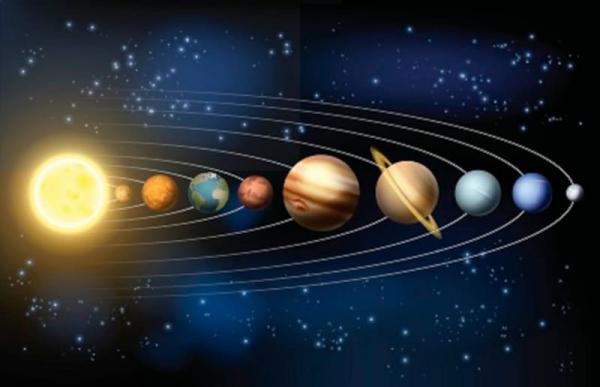
Langkah 2: Setelah itu, Anda akan diarahkan ke layar di mana Anda harus memilih cadangan iCloud dari mana Anda ingin memulihkan data. Pilih file cadangan iCloud yang diinginkan dan klik "Next".
Langkah 3: Selanjutnya, Anda harus memilih tipe data yang ingin Anda pulihkan, diikuti oleh tombol "Berikutnya". Program kemudian akan mulai mengunduh data yang dipilih dari file cadangan iCloud.
Langkah 4: Layar pratinjau akan muncul sekarang, menampilkan data yang ada di dalam file cadangan.

Anda dapat memilih tipe data dari panel kiri dan memilih item yang ingin Anda pratinjau. Setelah puas, klik tombol "Pulihkan" diikuti oleh "Pulihkan ke Perangkat/Komputer" sesuai keinginan Anda.
Editor : Aditya Nur Kahfi